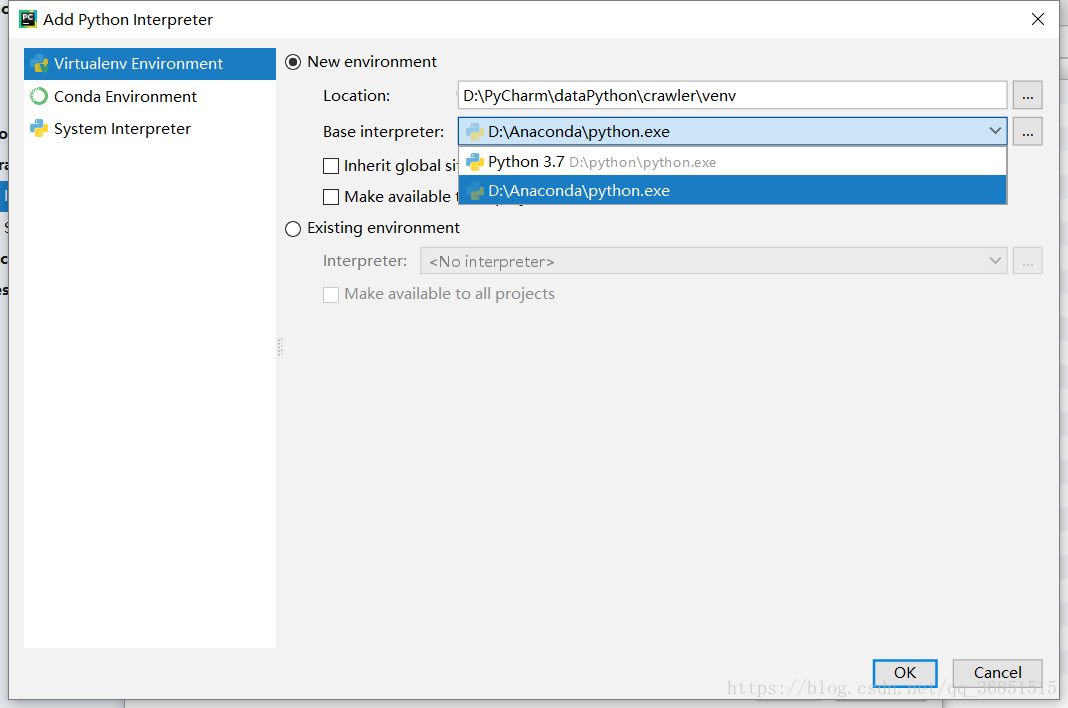在已安裝python3.7的環境基礎上,安裝Anaconda環境的完整教程
前提
1. 之前已經安裝了python3.7環境,現在想安裝Anaconda環境
2. 下載Anaconda安裝包:推薦去清華大學開源軟體映象站下載,因為官網上下載會比較慢而且不穩定,比如我在官網下載到一半時就莫名中斷了(不知為啥),所以還是推薦到這個網站上自行找自己想下載的版本對應下載
安裝Anaconda
其實安裝了python環境還想安裝Anaconda環境並不衝突,不用擔心有什麼衝突之類的問題,直接安裝即可。另外說一點就是Anaconda是一個環境管理器,可以在同一臺電腦上安裝不同版本的環境及依賴庫,並能夠對不同的環境進行自由切換。
重點來了,安裝Anaconda時,安裝包的路徑和安裝目錄路徑都儘量用英文,而且也不要用到空格命名這種騷操作
然後網上的Anaconda安裝教程也很多,所以安裝過程的截圖步驟就不貼了,不做無謂的工作,在這裡我就向推薦兩篇安裝教程的文章:
按著以上文章的安裝教程,一般是沒什麼問題的。
配置環境變數
對於windows作業系統的使用者,開啟 “此電腦右鍵\屬性\高階系統設定\環境變數\系統變數”中找到path變數,編輯文字,在原有路徑後面新增你安裝Anaconda的Scripts目錄路徑,比如我的是“D:\Anaconda\Scripts”,大家針對自己的路徑編輯,然後確定確定確定。
測試環境變數
開啟命令提示符,輸入“conda --version”,如果返回對應Anaconda的版本號,說明配置成功了。
將Anaconda環境與IDE連線起來
我用的是PyCharm,所以此處就用PyCharm做演示了,首先開啟PyCharm,點選“File--settings--Project--Project Interpreter”旁邊的設定齒輪圖示,選中“Add”,然後就出現下面頁面,點選下拉選單,就能看到Anaconda環境自動導進來了,我們要做的就是選擇自己需要的環境,保證專案能夠正常執行。
經過以上操作,就算順利的完成搭配Anaconda環境了,希望能幫助到大家的學習,也希望我們每天都能有所作為。
參考文章